CITROEN DS3 2011 Betriebsanleitungen (in German)
Manufacturer: CITROEN, Model Year: 2011, Model line: DS3, Model: CITROEN DS3 2011Pages: 324, PDF-Größe: 25.19 MB
Page 261 of 324
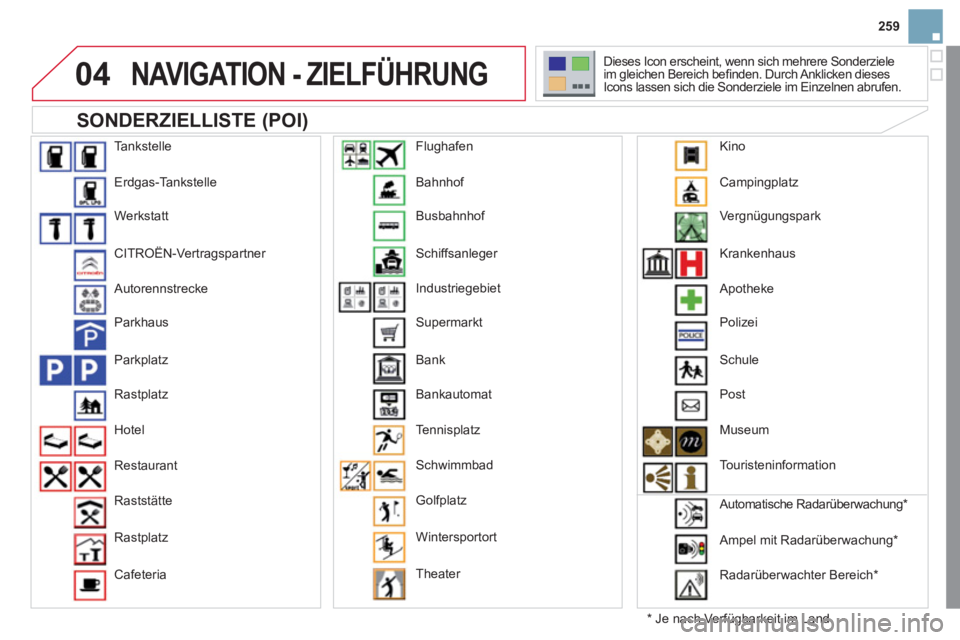
04
259
NAVIGATION - ZIELFÜHRUNG
SONDERZIELLISTE (POI)
* Je nach Verfügbarkeit im Land Dieses Icon erscheint, wenn sich mehrere Sonderziele
im gleichen Bereich befi nden. Durch Anklicken dieses
Icons lassen sich die Sonderziele im Einzelnen abrufen.
Tankstelle
Erdgas-Tankstelle
Werkstatt
CITROËN-Vertragspartner
Autorennstrecke
Parkhaus
Parkplatz
Rastplatz
Hotel
Restaurant
Raststätte
Rastplatz
Cafeteria Bahnhof
Busbahnhof
Schiffsanleger
Industriegebiet
Supermarkt
Bank
Bankautomat
Tennisplatz
Schwimmbad
Golfplatz
Wintersportort
Theater
Flughafen
Campingplatz
Vergnügungspark
Krankenhaus
Apotheke
Polizei
Schule
Post
Museum
Touristeninformation
Automatische Radarüberwachung *
Ampel mit Radarüberwachung *
Radarüberwachter Bereich *
Kino
Page 262 of 324
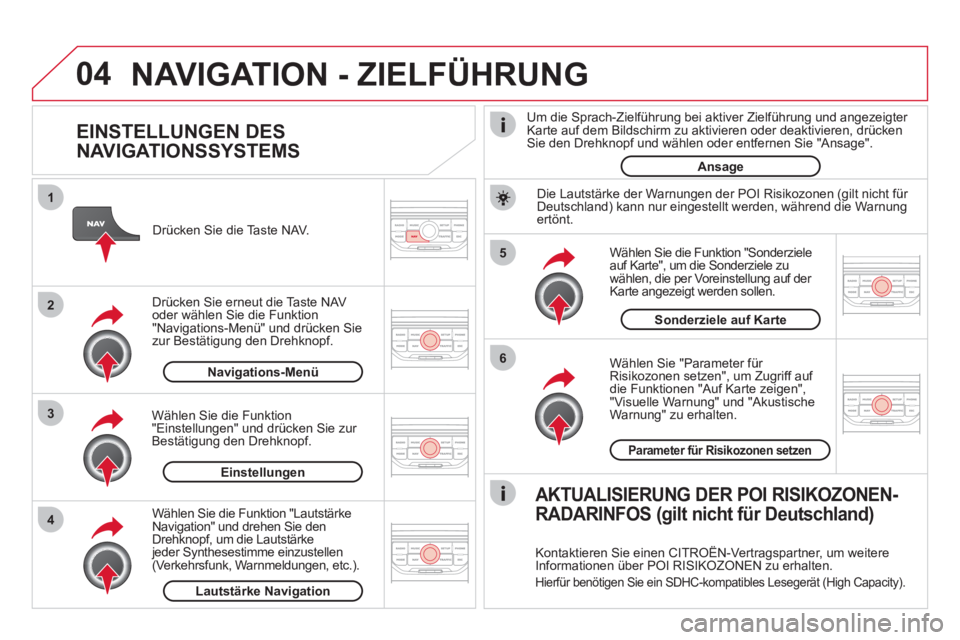
04
5
6
3 2 1
4
EINSTELLUNGEN DES
NAVIGATIONSSYSTEMS
Wählen Sie "Parameter für
Risikozonen setzen" , um Zugriff auf
die Funktionen "Auf Karte zeigen" ,
"Visuelle Warnung" und "Akustische
Warnung" zu erhalten.
Wählen Sie die Funktion "Sonderziele
auf Karte" , um die Sonderziele zu
wählen, die per Voreinstellung auf der
Karte angezeigt werden sollen.
Drücken Sie die Taste NAV.
Drücken Sie erneut die Taste NAV
oder wählen Sie die Funktion
"Navigations-Menü" und drücken Sie
zur Bestätigung den Drehknopf.
Wählen Sie die Funktion
"Einstellungen" und drücken Sie zur
Bestätigung den Drehknopf.
Sonderziele auf Karte
Einstellungen
Parameter für Risikozonen setzen
Navigations-Menü
NAVIGATION - ZIELFÜHRUNG
Wählen Sie die Funktion "Lautstärke
Navigation" und drehen Sie den
Drehknopf, um die Lautstärke
jeder Synthesestimme einzustellen
(Verkehrsfunk, Warnmeldungen, etc.).
Lautstärke Navigation
Die Lautstärke der Warnungen der POI Risikozonen (gilt nicht für
Deutschland) kann nur eingestellt werden, während die Warnung
ertönt.
AKTUALISIERUNG DER POI RISIKOZONEN-
RADARINFOS (gilt nicht für Deutschland)
Kontaktieren Sie einen CITROËN-Vertragspartner, um weitere
Informationen über POI RISIKOZONEN zu erhalten.
Hierfür benötigen Sie ein SDHC-kompatibles Lesegerät (High Capacity).
Um die Sprach-Zielführung bei aktiver Zielführung und angezeigter
Karte auf dem Bildschirm zu aktivieren oder deaktivieren, drücken
Sie den Drehknopf und wählen oder entfernen Sie "Ansage" .
Ansage
Page 263 of 324
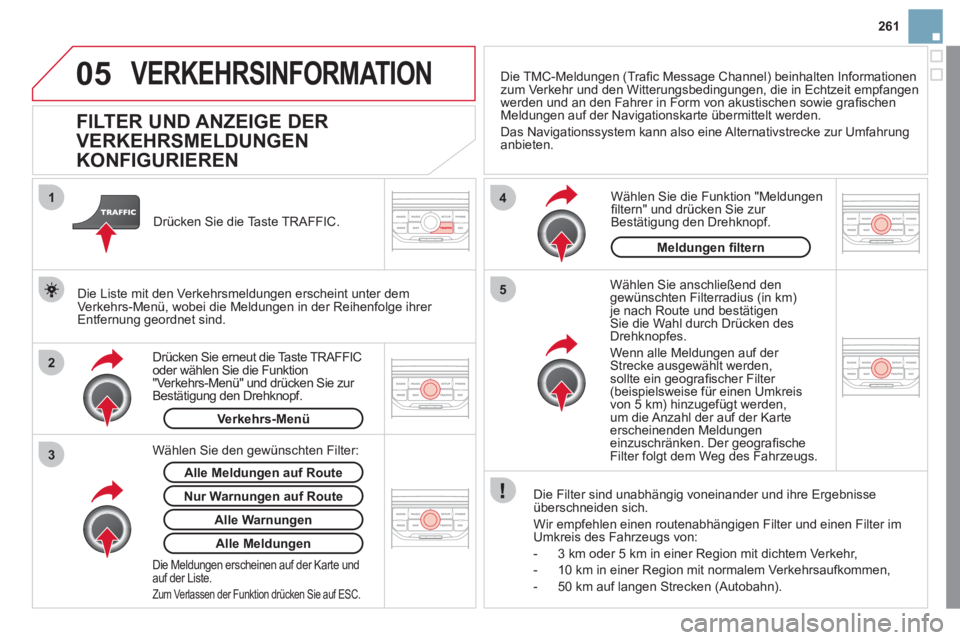
05
2 1
3
4
5
261
VERKEHRSINFORMATION
FlLTER UND ANZEIGE DER
VERKEHRSMELDUNGEN
KONFIGURIEREN
Wählen Sie anschließend den
gewünschten Filterradius (in km)
je nach Route und bestätigen
Sie die Wahl durch Drücken des
Drehknopfes.
Wenn alle Meldungen auf der
Strecke ausgewählt werden,
sollte ein geografi scher Filter
(beispielsweise für einen Umkreis
von 5 km) hinzugefügt werden,
um die Anzahl der auf der Karte
erscheinenden Meldungen
einzuschränken. Der geografi sche
Filter folgt dem Weg des Fahrzeugs.
Die Filter sind unabhängig voneinander und ihre Ergebnisse
überschneiden sich.
Wir empfehlen einen routenabhängigen Filter und einen Filter im
Umkreis des Fahrzeugs von:
- 3 km oder 5 km in einer Region mit dichtem Verkehr,
- 10 km in einer Region mit normalem Verkehrsaufkommen,
- 50 km auf langen Strecken (Autobahn).
Drücken Sie erneut die Taste TRAFFIC
oder wählen Sie die Funktion
"Verkehrs-Menü" und drücken Sie zur
Bestätigung den Drehknopf.
Drücken Sie die Taste TRAFFIC.
Die TMC-Meldungen (Trafi c Message Channel) beinhalten Informationen
zum Verkehr und den Witterungsbedingungen, die in Echtzeit empfangen
werden und an den Fahrer in Form von akustischen sowie grafi schen
Meldungen auf der Navigationskarte übermittelt werden.
Das Navigationssystem kann also eine Alternativstrecke zur Umfahrung
anbieten.
Wählen Sie die Funktion "Meldungen
fi ltern" und drücken Sie zur
Bestätigung den Drehknopf.
Alle Meldungen auf Route
Die Liste mit den Verkehrsmeldungen erscheint unter dem
Verkehrs-Menü, wobei die Meldungen in der Reihenfolge ihrer
Entfernung geordnet sind.
Nur Warnungen auf Route
Verkehrs-Menü
Wählen Sie den gewünschten Filter:
Alle Warnungen
Alle Meldungen
Die Meldungen erscheinen auf der Karte und
auf der Liste.
Zum Verlassen der Funktion drücken Sie auf ESC.
Meldungen fi ltern
Page 264 of 324
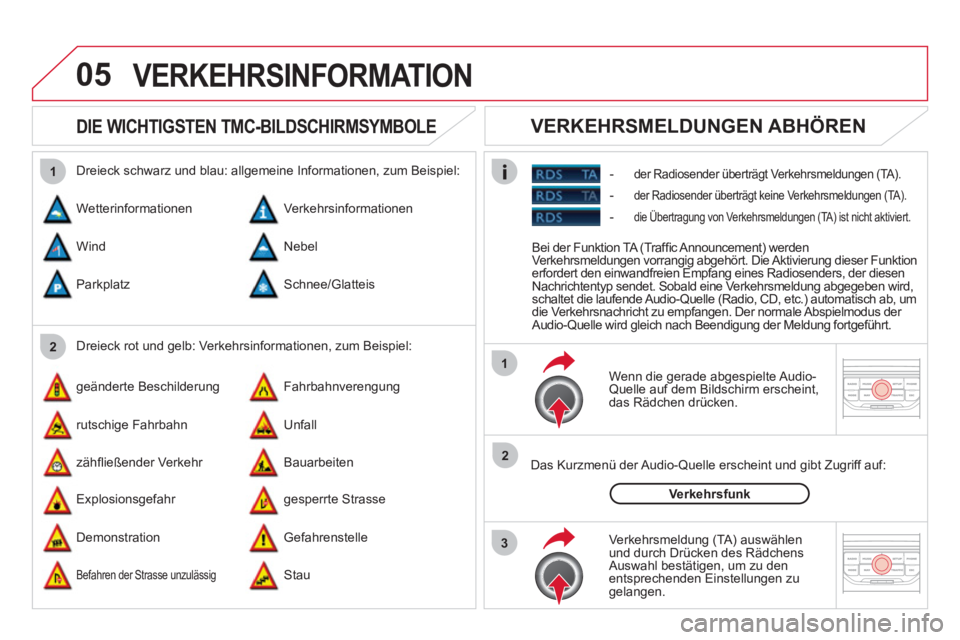
05
2 1
3
2 1
DIE WICHTIGSTEN TMC-BILDSCHIRMSYMBOLE
Wenn die gerade abgespielte Audio-
Quelle auf dem Bildschirm erscheint,
das Rädchen drücken.
Das Kurzmenü der Audio-Quelle erscheint und gibt Zugriff auf:
Verkehrsmeldung (TA) auswählen
und durch Drücken des Rädchens
Auswahl bestätigen, um zu den
entsprechenden Einstellungen zu
gelangen.
Verkehrsfunk
-
der Radiosender überträgt Verkehrsmeldungen (TA).
VERKEHRSMELDUNGEN ABHÖREN
Dreieck rot und gelb: Verkehrsinformationen, zum Beispiel:
Dreieck schwarz und blau: allgemeine Informationen, zum Beispiel:
Wetterinformationen
geänderte Beschilderung
Explosionsgefahr Verkehrsinformationen
Fahrbahnverengung
gesperrte Strasse Wind
rutschige Fahrbahn
Demonstration Nebel
Unfall
Gefahrenstelle Parkplatz
zähfl ießender Verkehr
Befahren der Strasse unzulässig
Schnee/Glatteis
Bauarbeiten
Stau
VERKEHRSINFORMATION
Bei der Funktion TA (Traffi c Announcement) werden
Verkehrsmeldungen vorrangig abgehört. Die Aktivierung dieser Funktion
erfordert den einwandfreien Empfang eines Radiosenders, der diesen
Nachrichtentyp sendet. Sobald eine Verkehrsmeldung abgegeben wird,
schaltet die laufende Audio-Quelle (Radio, CD, etc.) automatisch ab, um
die Verkehrsnachricht zu empfangen. Der normale Abspielmodus der
Audio-Quelle wird gleich nach Beendigung der Meldung fortgeführt.
-
der Radiosender überträgt keine Verkehrsmeldungen (TA).
- die Übertragung von Verkehrsmeldungen (TA) ist nicht aktiviert.
Page 265 of 324
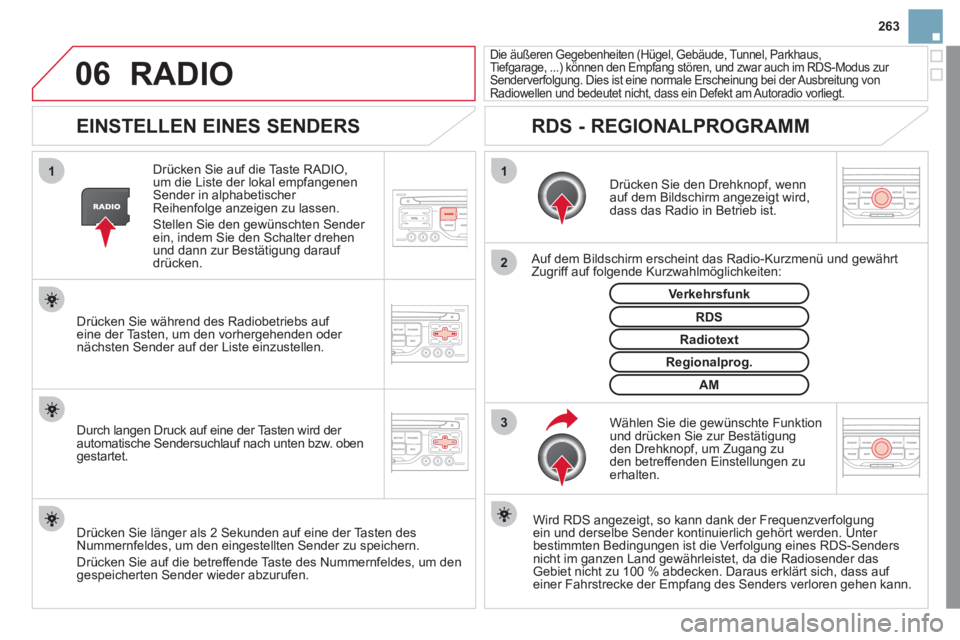
06
3 2 1 1
263
EINSTELLEN EINES SENDERS
Drücken Sie den Drehknopf, wenn
auf dem Bildschirm angezeigt wird,
dass das Radio in Betrieb ist.
Auf dem Bildschirm erscheint das Radio-Kurzmenü und gewährt
Zugriff auf folgende Kurzwahlmöglichkeiten:
Wählen Sie die gewünschte Funktion
und drücken Sie zur Bestätigung
den Drehknopf, um Zugang zu
den betreffenden Einstellungen zu
erhalten.
Verkehrsfunk
Wird RDS angezeigt, so kann dank der Frequenzverfolgung
ein und derselbe Sender kontinuierlich gehört werden. Unter
bestimmten Bedingungen ist die Verfolgung eines RDS-Senders
nicht im ganzen Land gewährleistet, da die Radiosender das
Gebiet nicht zu 100 % abdecken. Daraus erklärt sich, dass auf
einer Fahrstrecke der Empfang des Senders verloren gehen kann.
Die äußeren Gegebenheiten (Hügel, Gebäude, Tunnel, Parkhaus,
Tiefgarage, ...) können den Empfang stören, und zwar auch im RDS-Modus zur
Senderverfolgung. Dies ist eine normale Erscheinung bei der Ausbreitung von
Radiowellen und bedeutet nicht, dass ein Defekt am Autoradio vorliegt.
RDS - REGIONALPROGRAMM
Drücken Sie auf die Taste RADIO,
um die Liste der lokal empfangenen
Sender in alphabetischer
Reihenfolge anzeigen zu lassen.
Stellen Sie den gewünschten Sender
ein, indem Sie den Schalter drehen
und dann zur Bestätigung darauf
drücken.
Regionalprog.
Radiotext
RDS
Drücken Sie während des Radiobetriebs auf
eine der Tasten, um den vorhergehenden oder
nächsten Sender auf der Liste einzustellen.
Drücken Sie länger als 2 Sekunden auf eine der Tasten des
Nummernfeldes, um den eingestellten Sender zu speichern.
Drücken Sie auf die betreffende Taste des Nummernfeldes, um den
gespeicherten Sender wieder abzurufen.
AM
Durch langen Druck auf eine der Tasten wird der
automatische Sendersuchlauf nach unten bzw. oben
gestartet.
RADIO
Page 266 of 324
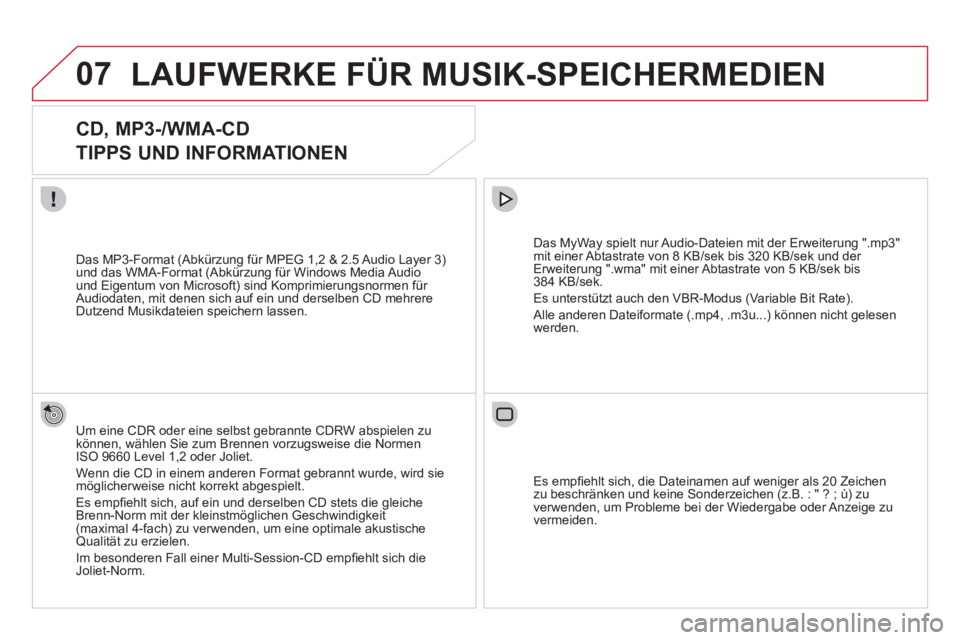
07 LAUFWERKE FÜR MUSIK-SPEICHERMEDIEN
CD, MP3-/WMA-CD
TIPPS UND INFORMATIONEN
Um eine CDR oder eine selbst gebrannte CDRW abspielen zu
können, wählen Sie zum Brennen vorzugsweise die Normen
ISO 9660 Level 1,2 oder Joliet.
Wenn die CD in einem anderen Format gebrannt wurde, wird sie
möglicherweise nicht korrekt abgespielt.
Es empfi ehlt sich, auf ein und derselben CD stets die gleiche
Brenn-Norm mit der kleinstmöglichen Geschwindigkeit
(maximal 4-fach) zu verwenden, um eine optimale akustische
Qualität zu erzielen.
Im besonderen Fall einer Multi-Session-CD empfi ehlt sich die
Joliet-Norm.
Das MyWay spielt nur Audio-Dateien mit der Erweiterung ".mp3"
mit einer Abtastrate von 8 KB/sek bis 320 KB/sek und der
Erweiterung ".wma" mit einer Abtastrate von 5 KB/sek bis
384 KB/sek.
Es unterstützt auch den VBR-Modus (Variable Bit Rate).
Alle anderen Dateiformate (.mp4, .m3u...) können nicht gelesen
werden.
Das MP3-Format (Abkürzung für MPEG 1,2 & 2.5 Audio Layer 3)
und das WMA-Format (Abkürzung für Windows Media Audio
und Eigentum von Microsoft) sind Komprimierungsnormen für
Audiodaten, mit denen sich auf ein und derselben CD mehrere
Dutzend Musikdateien speichern lassen.
Es empfi ehlt sich, die Dateinamen auf weniger als 20 Zeichen
zu beschränken und keine Sonderzeichen (z.B. : " ? ; ù) zu
verwenden, um Probleme bei der Wiedergabe oder Anzeige zu
vermeiden.
Page 267 of 324
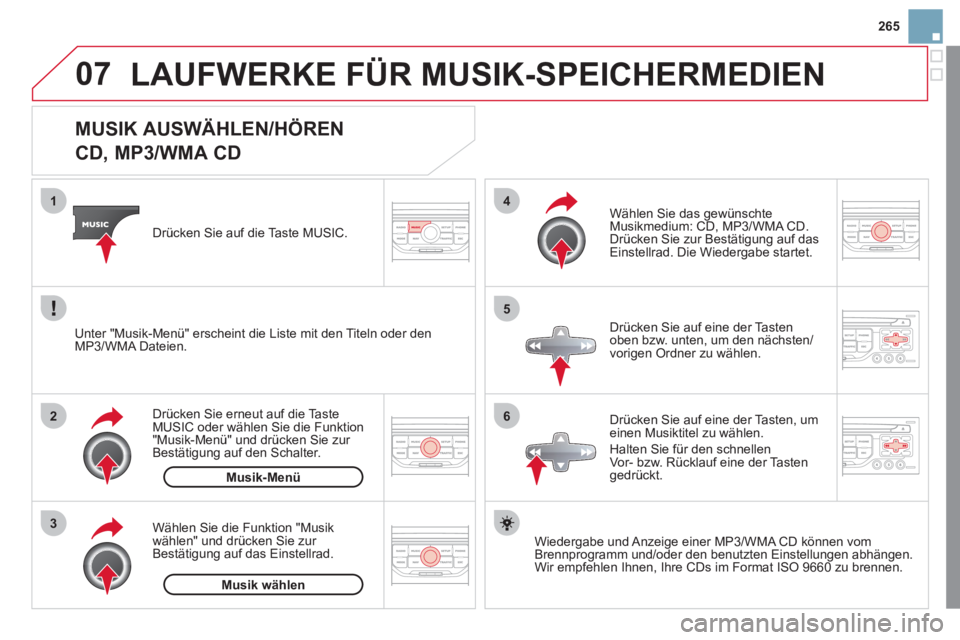
07
3 2 1
6
4
5
265
MUSIK AUSWÄHLEN/HÖREN
CD, MP3/WMA CD
Wiedergabe und Anzeige einer MP3/WMA CD können vom
Brennprogramm und/oder den benutzten Einstellungen abhängen.
Wir empfehlen Ihnen, Ihre CDs im Format ISO 9660 zu brennen.
Drücken Sie auf die Taste MUSIC.
Wählen Sie die Funktion "Musik
wählen" und drücken Sie zur
Bestätigung auf das Einstellrad.
Drücken Sie auf eine der Tasten
oben bzw. unten, um den nächsten/
vorigen Ordner zu wählen.
Wählen Sie das gewünschte
Musikmedium: CD, MP3/WMA CD.
Drücken Sie zur Bestätigung auf das
Einstellrad. Die Wiedergabe startet.
Musik wählen
Drücken Sie erneut auf die Taste
MUSIC oder wählen Sie die Funktion
"Musik-Menü" und drücken Sie zur
Bestätigung auf den Schalter.
Drücken Sie auf eine der Tasten, um
einen Musiktitel zu wählen.
Halten Sie für den schnellen
Vor- bzw. Rücklauf eine der Tasten
gedrückt.
Musik-Menü
Unter "Musik-Menü" erscheint die Liste mit den Titeln oder den
MP3/WMA Dateien.
LAUFWERKE FÜR MUSIK-SPEICHERMEDIEN
Page 268 of 324
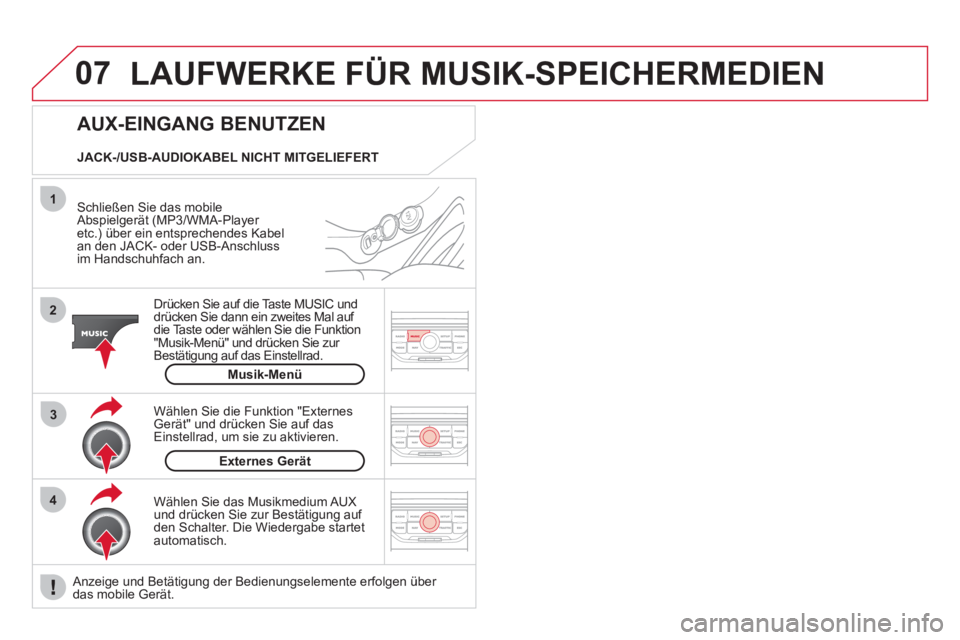
07
43 1
2
LAUFWERKE FÜR MUSIK-SPEICHERMEDIEN
Schließen Sie das mobile
Abspielgerät (MP3/WMA-Player
etc.) über ein entsprechendes Kabel
an den JACK- oder USB-Anschluss
im Handschuhfach an.
Drücken Sie auf die Taste MUSIC und
drücken Sie dann ein zweites Mal auf
die Taste oder wählen Sie die Funktion
"Musik-Menü" und drücken Sie zur
Bestätigung auf das Einstellrad.
Wählen Sie das Musikmedium AUX
und drücken Sie zur Bestätigung auf
den Schalter. Die Wiedergabe startet
automatisch.
Wählen Sie die Funktion "Externes
Gerät" und drücken Sie auf das
Einstellrad, um sie zu aktivieren.
Externes Gerät
AUX-EINGANG BENUTZEN
Musik-Menü
JACK-/USB-AUDIOKABEL NICHT MITGELIEFERT
Anzeige und Betätigung der Bedienungselemente erfolgen über
das mobile Gerät.
Page 269 of 324
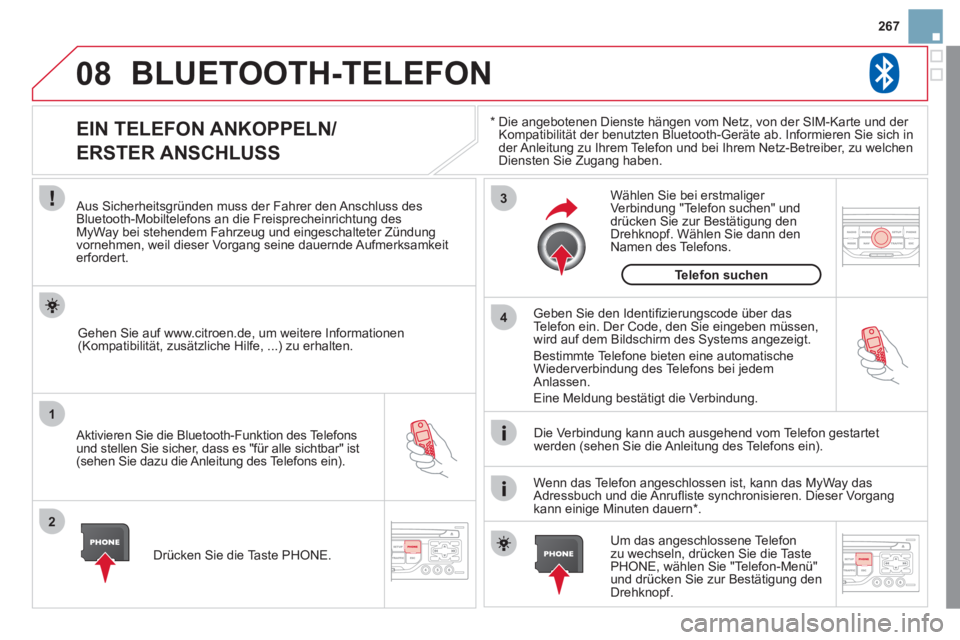
08
1
2
3
4
267
BLUETOOTH-TELEFON
*
Die angebotenen Dienste hängen vom Netz, von der SIM-Karte und der
Kompatibilität der benutzten Bluetooth-Geräte ab. Informieren Sie sich in
der Anleitung zu Ihrem Telefon und bei Ihrem Netz-Betreiber, zu welchen
Diensten Sie Zugang haben.
EIN TELEFON ANKOPPELN/
ERSTER ANSCHLUSS
Aus Sicherheitsgründen muss der Fahrer den Anschluss des
Bluetooth-Mobiltelefons an die Freisprecheinrichtung des
MyWay bei stehendem Fahrzeug und eingeschalteter Zündung
vornehmen, weil dieser Vorgang seine dauernde Aufmerksamkeit
erfordert.
Aktivieren Sie die Bluetooth-Funktion des Telefons
und stellen Sie sicher, dass es "für alle sichtbar" ist
(sehen Sie dazu die Anleitung des Telefons ein).
Geben Sie den Identifi zierungscode über das
Telefon ein. Der Code, den Sie eingeben müssen,
wird auf dem Bildschirm des Systems angezeigt.
Bestimmte Telefone bieten eine automatische
Wiederverbindung des Telefons bei jedem
Anlassen.
Eine Meldung bestätigt die Verbindung.
Um das angeschlossene Telefon
zu wechseln, drücken Sie die Taste
PHONE, wählen Sie "Telefon-Menü"
und drücken Sie zur Bestätigung den
Drehknopf.
Wenn das Telefon angeschlossen ist, kann das MyWay das
Adressbuch und die Anrufl iste synchronisieren. Dieser Vorgang
kann einige Minuten dauern * .
Die Verbindung kann auch ausgehend vom Telefon gestartet
werden (sehen Sie die Anleitung des Telefons ein).
Gehen Sie auf www.citroen.de, um weitere Informationen
(Kompatibilität, zusätzliche Hilfe, ...) zu erhalten.
Drücken Sie die Taste PHONE.
Wählen Sie bei erstmaliger
Verbindung "Telefon suchen" und
drücken Sie zur Bestätigung den
Drehknopf. Wählen Sie dann den
Namen des Telefons.
Telefon suchen
Page 270 of 324

08
1
2
2
1
*
Die angebotenen Dienste hängen vom Netz, von der SIM-Karte und der
Kompatibilität der benutzten Bluetooth-Geräte ab. Informieren Sie sich in
der Anleitung zu Ihrem Telefon und bei Ihrem Netz-Betreiber, zu welchen
Diensten Sie Zugang haben.
BLUETOOTH-TELEFON
TELEFON ANSCHLIESSEN
Aus Sicherheitsgründen muss der Fahrer den Anschluss des
Bluetooth-Mobiltelefons an die Freisprecheinrichtung des
MyWay bei stehendem Fahrzeug und eingeschalteter Zündung
vornehmen, weil dieser Vorgang seine dauernde Aufmerksamkeit
erfordert.
Aktivieren Sie die Bluetooth-Funktion des Telefons
und stellen Sie sicher, dass es "für alle sichtbar"
ist (sehen Sie die Anleitung des Telefons ein).
Das zuletzt angeschlossene Telefon wird
automatisch wieder verbunden.
Eine Meldung bestätigt die Verbindung
Wenn bereits ein Telefon verbunden
ist und um dies zu ändern, drücken
Sie die Taste PHONE, wählen Sie
"Telefon-Menü" und drücken Sie zur
Bestätigung den Drehknopf.
Wenn das Telefon angeschlossen ist, kann das MyWay das
Adressbuch und die Anrufl iste synchronisieren. Dieser Vorgang
kann einige Minuten dauern * .
Auf dem Multifunktionsbildschirm erscheint die Liste der vorher
angeschlossenen Telefone (maximal 4). Wählen Sie das
gewünschte Telefon aus, um eine neue Verbindung herzustellen.
Gehen Sie auf www.citroen.de, um weitere Informaitionen
(Kompatibilität, zusätzlich Hilfe, ...) zu erhalten.
Drücken Sie die Taste PHONE.
Wählen Sie "Telefon verbinden" .
Wählen Sie das betreffende Telefon
und bestätigen Sie Ihre Wahl durch
Drücken des Drehknopfes.
Telefon verbinden